Xiaomi Wireless Mouse 3 handleiding
Handleiding
Je bekijkt pagina 16 van 92
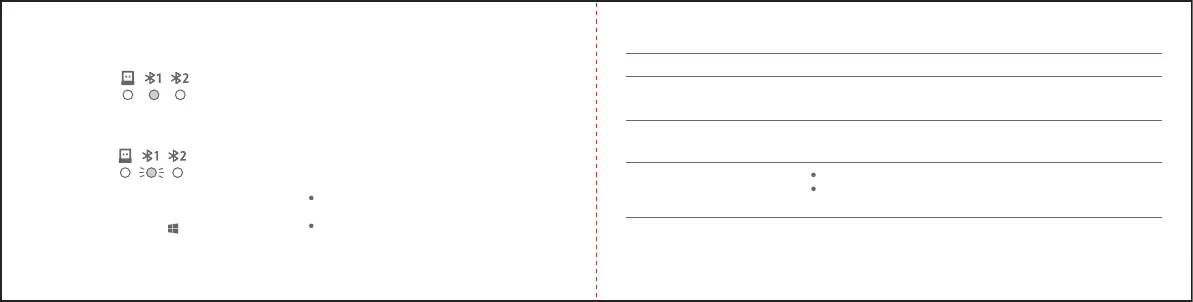
29
30
4.コンピュータにマウスの使用準備ができたことを通知
するポップアップが表示されたら、マウスの使用を開始
できます。
注意:
macOS オペレーティング システムでは、「システム設定
」を開いて Bluetooth をクリックし、デバイスのリスト
から「Mi Mouse3C」を選択して「接続」をクリックし
ます。画面の指示に従って、ペアリングを完了します。
接続するコンピュータが Bluetooth に対応しており、
Bluetooth 機能が有効になっていることを確認します。
コンピュータとマウス間のワイヤレス信号が干渉を受け
る場合があります。Bluetooth 接続が不安定な場合は、
2.4 GHz チャネルに接続することをおすすめします。
3.Windows オペレーティング システムでは、ツールバー
の Bluetooth アイコンを右クリックし、[Bluetooth デバ
イスの追加] をクリックして [Bluetooth およびその他の
デバイス] パネルを開くか、[ > 設定 > デバイス] をク
リックします。次に、[Bluetooth またはその他のデバイス
の追加 > Bluetooth > Mi Mouse3C] をクリックして、接
続を完了します。
2.ファンクションボタンを 3 秒以上長押しすると、Bluetooth
ペアリングモードに入り、対応する Bluetooth チャネル表示ラ
ンプが速く点滅します。
Bluetoothによる接続
1.ファンクションボタンを押して、Bluetooth チャネルに
変更します。
表示ランプの状態
選択したチャネルの表示ランプがホワ
イトでゆっくり 6 回点滅します。
選択したチャネルの表示ランプがホワ
イトですばやく 3 分間点滅します。
選択したチャネルの表示ランプは
3 秒間ホワイトでのままで、その後消
えます。
電池残量低下表示ランプが 10 秒間、
ゆっくりとオレンジ/レッドで点滅し
ます。
マウスの状態
選択したチャネルがペアリングされていません。
ファンクションボタンを 3 秒間長押しすると、マウスはペアリングモードに入
ります。
選択したチャネルが正しくペアリングされました。
マウスの電源がオンになるか、マウスが起動すると、選択したチャネルは正
しく接続されています。
マウスは電池残量が低下した状態で作動しています。
注意:10 秒以内にマウスを再度押すか動かすと、10 秒間の電池残量低下リマ
インダーが再び開始されます。
表示ランプの説明
Bekijk gratis de handleiding van Xiaomi Wireless Mouse 3, stel vragen en lees de antwoorden op veelvoorkomende problemen, of gebruik onze assistent om sneller informatie in de handleiding te vinden of uitleg te krijgen over specifieke functies.
Productinformatie
| Merk | Xiaomi |
| Model | Wireless Mouse 3 |
| Categorie | Niet gecategoriseerd |
| Taal | Nederlands |
| Grootte | 4445 MB |







